Googleアナリティクス徹底解説 【全体像の把握を容易にする方法】
 2024.03.13
2024.03.13
Googleアナリティクスで見る指標は多く、ピンポイントで課題を見つけ出すことは意外と大変ですが、成果に繋げるのであれば数ある指標の中から施策を行う上で有効となる指標を自らが判断していかなければなりません。 例えば、運営サイトの課題を洗い出し、内部施策を行ったと仮定します。行った施策内容のうち、どのようなコンテンツが成果に結びついたのか解析し、より成果が見込めるように次の施策内容に繋げていく必要があるのです。 したがって、アクセス解析を行う人であれば運営サイトの課題を迅速に尚且つピンポイントで見つけ、どのような施策内容であれば効果が見込めるのか仮説を立てる能力が必項であることに間違いはないでしょう。 そこで今回は施策内容の成果を迅速に把握するために運営サイトをコンテンツ単位で解析する方法を紹介していきます。
AI要約
運営サイトをコンテンツ単位で解析する方法
Googleアナリティクスの管理画面上にあるコンテンツグループを開きます。
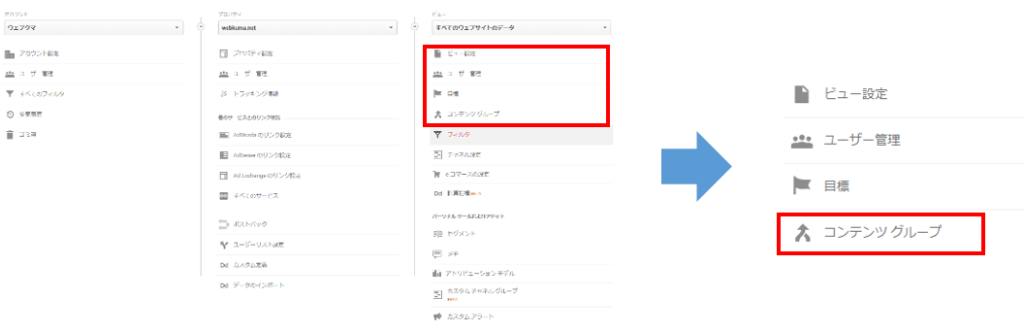
比較的新しい機能ですが、コンテンツグループの登場により、コンテンツ単位でサイトを解析できるようになりました。例えばECサイトであればメンズやレディースといった性別や年齢別の商品詳細などがあげられます。
コンテンツグループを適用する方法は主に下の3つがあります。
トラッキングコードによる分類
グループとして設定したいページのトラッキングコードに下の一行を追加して下さい。
Ga(‘set’, ‘contentGroup1’, ‘Men’);
上のコードはsetコマンドと呼ばれ、表示されたページが’contentGoup1’の’Men’に属していることを送信します。
正規表現の抽出による分類
ページタイトルやURLごとにコンテンツを分類する方法です。例えば抽出するページを/AAA/として指定した場合、/AAA/より下のディレクトリがグループとしてまとめられます。
ルールの指定による分類
ページタイトルなどで分類する手法です。例えばページタイトルをAAAとして指定するとタイトルにAAAを含むページがグループとしてまとめられます。
コンテンツグループを作成
先ほどの“コンテンツグループ”を選択すると下の画面が表示されます。
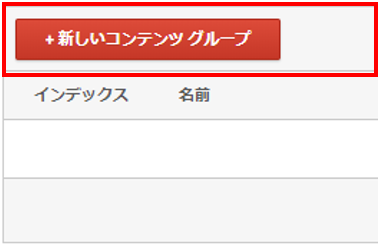
下の赤枠部分からはコンテンツグループを設定することができます。
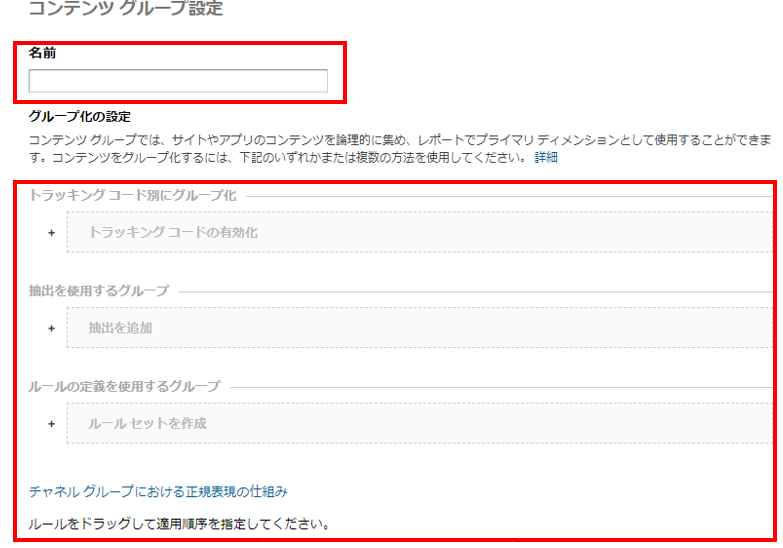
コンテンツグループ名は任意で設定しましょう。
グループ化の設定方法はトラッキングコードで設定する方法、正規化の抽出機能を使って指定する方法、ルールを定義して設定する方法の3つに分かれています。
どの方法がおすすめなのかは様々な要素を考慮しないといけないので一概に言えませんが特に指定がない場合“ルールを定義して設定する”方法がやりやすいかと思います。
作成したコンテンツグループをレポート上で確認
作成したコンテンツグループをレポートで確認するにはレポートの画面上のコンテンツグループを選択しましょう。
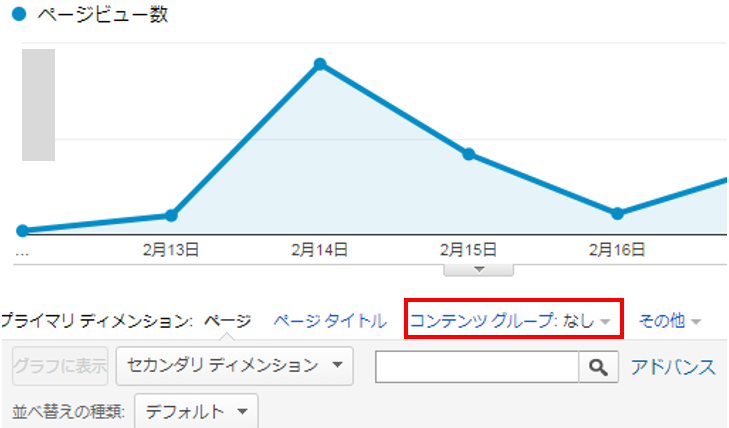
“コンテンツグループ-なし”となっているところを先ほど設定したグループ名にするとグループごとの流入数やユーザー数を確認することができます。グルーピングは設定後、24時間以内にデータがレポートに反映される仕組みになっています。ページ数が数千または数万に及ぶwebサイトを解析するのは大変なことです。ページ数が多いサイト運営しているのであればアクセス解析が楽になるので是非活用してみてください。
まとめ
今回は全体像の把握を容易にする方法について紹介しました。運営するwebサイトを成果に繋げていくためにはアクセス解析で得られた数ある指標の中から改善点を明確にし、施策を行っていかなければなりません。
ページ数が少なく、アクセス解析に手間がかからないのであれば必要ない機能かもしれませんが、もし数千~数万ページ含むサイトを運営しているのであればコンテンツグループを使うことでアクセス解析にかかる手間が多少省けると思います。是非活用してみてください。
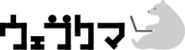
 TOP
TOP







 前の記事
前の記事


